Jeśli masz problemy z połączeniem swojego Kindle Paperwhite z Wi-Fi, nie jesteś sam. Przyznana liczba użytkowników PaperWhite zgłosiła ten problem. Dobrą rzeczą jest to, że mamy w tym artykule kilka rozwiązań, które pomogą Ci rozwiązać problem.
Zapewnimy kilka poprawek do tego problemu i mam nadzieję, że twój Kindle PaperWhite wróci do Internetu w mgnieniu oka.
Więc zacznijmy!
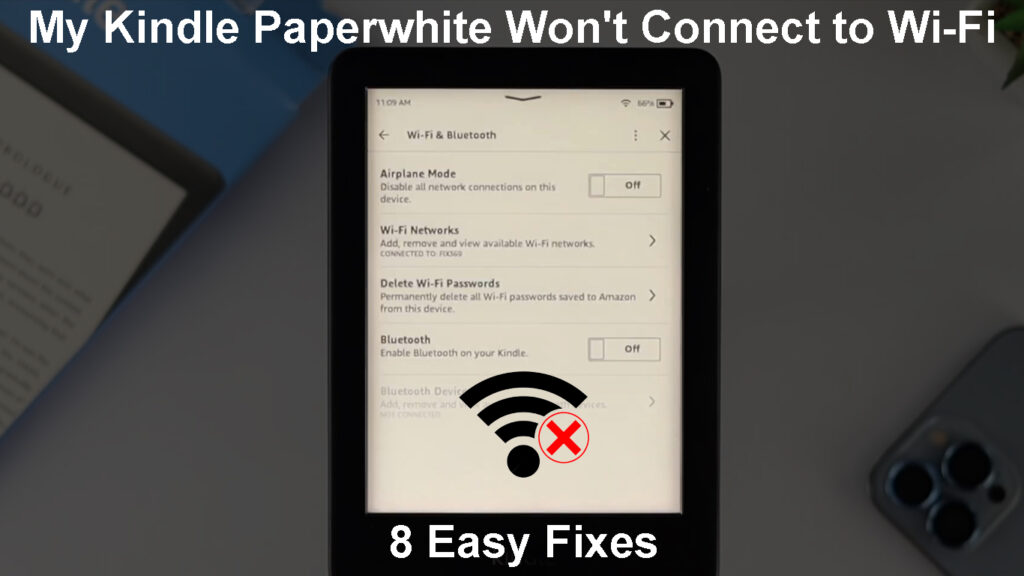
Dlaczego nie mój Kindle PaperWhite łączy się z Wi-Fi?
Chociaż nie zdarza się to zbyt często, twój Kindle PaperWhite może odmówić połączenia z Wi-Fi z kilku różnych powodów.
Czasami występuje problem z uwierzytelnianiem. W innych przypadkach mogą to być twoje urządzenia lub wina routerów . Być może oprogramowanie na twoim Kindle PaperWhite nie było zbyt długo aktualizowane. Tryb żywych samolotów włączony na Kindle PaperWhite może również spowodować problemy.
Bez względu na powód, w kilku następnych akapitach poprowadzimy Cię przez kroki rozwiązywania problemów i pomożemy odzyskać Kindle Paperwhite online.
Jak połączyć Kindle Paperwhite 4 z Wi-Fi
Co robić, gdy Kindle Paperwhite nie połączy się z Wi-Fi?
Czy tryb samolotu jest włączony?
Włączenie trybu samolotu podczas rozpoczęcia czytania książki jest doskonałym sposobem na uczynienie baterii Kindle dłużej. Jednak w niektórych przypadkach ludzie zapominają, że wcześniej aktywowali tryb samolotu i nie mogą dowiedzieć się, jaki jest problem.
Aby upewnić się, że tryb samolotu nie jest winowajcą, musimy go wyłączyć.
Stuknij Ustawienia, a zobaczysz ikonę trybu samolotu. Dotknij go, aby włączyć lub wyłączyć tryb samolotu. Po włączeniu trybu samolotu zobaczysz tę samą ikonę obok wskaźnika akumulatora w prawym górnym rogu ekranu.
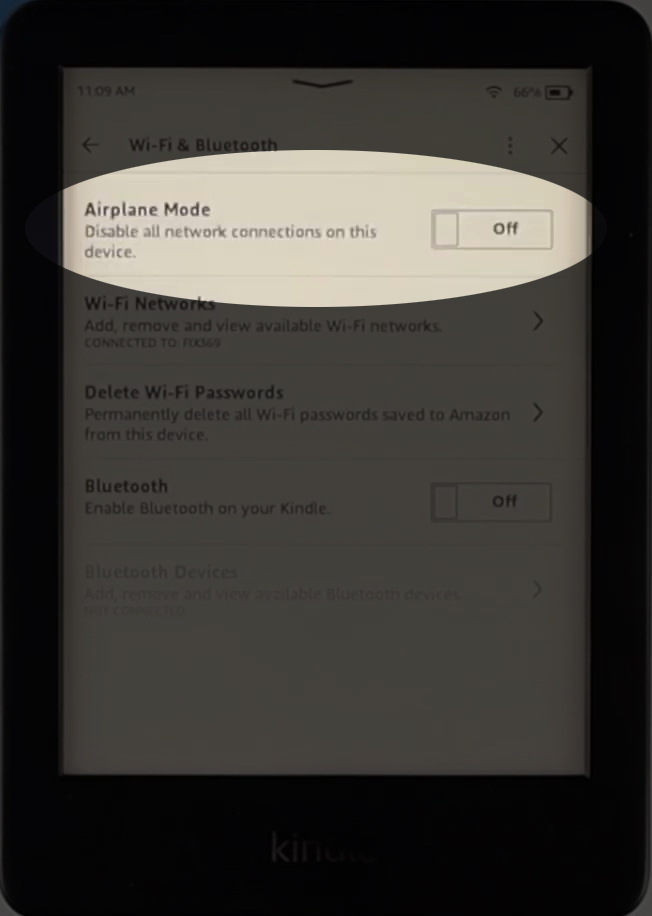
Jeśli tryb samolotu został włączony, wyłącz go i spróbuj podłączyć Kindle z Wi-Fi. Jeśli nie łączy się, wypróbuj następujące rozwiązanie.
Uruchom ponownie swój Kindle
Podobnie jak w przypadku innych urządzeń elektronicznych, ponowne uruchomienie Kindle jest szybkim i łatwym sposobem na rozwiązanie większości problemów.
Aby zrestartować Kindle Paperwhite, musisz przejść do ustawień, a następnie dotknąć opcji urządzenia. Zobaczysz sekcję restart. Dotknij go, a zostaniesz zapytany, czy chcesz ponownie uruchomić swój Kindle. Wybierz Tak.
Jak ponownie uruchomić Kindle PaperWhite za pomocą menu Ustawienia
Kiedy twoje buty Kindle staraj się podłączyć go do sieci Wi-Fi. Jeśli nie łączy się, spróbuj ponownie uruchomić sieć.
Jak ponownie uruchomić Kindle Paperwhite za pomocą przycisku zasilania
Uruchom ponownie swoją sieć
Kolejną rzeczą, aby spróbować rozwiązać problem łączności Kindle, jest ponowne uruchomienie sieci domowej . Oznacza to, że musisz ponownie uruchomić zarówno modem, jak i router w następującej kolejności.
Najpierw wyłącz modem i odłącz go od gniazdka elektrycznego. Następnie zrób to samo z routerem .
Jeśli na modemie znajduje się kopia zapasowa baterii, odłącz ją. Możesz także odłączyć kabel Ethernet i Cerax .
Po kilku minutach podłącz baterię z powrotem do modemu i podłącz ją do gniazdka elektrycznego. Włącz modem i pozwól mu całkowicie uruchomić.
Po uruchomieniu modemu podłącz router do gniazdka elektrycznego i włącz go. Daj mu trochę czasu na całkowite uruchomienie.
Kiedy router się ustabilizuje, spróbuj połączyć swój Kindle Paperwhite z siecią Wi-Fi.
Spróbuj ręcznie podłączyć Kindle z Wi-Fi
W przypadku, gdy twój Kindle nie widzi sieci, możesz spróbować ręcznie podłączyć ją do Wi-Fi.
Przesuń palcem z góry ekranu Kindle, aby otworzyć szybkie akcje.
Teraz dotknij ustawień, a następnie wybierz Wireless. Stuknij sieci Wi-Fi, a następnie dotknij drugiego przycisku na dole.
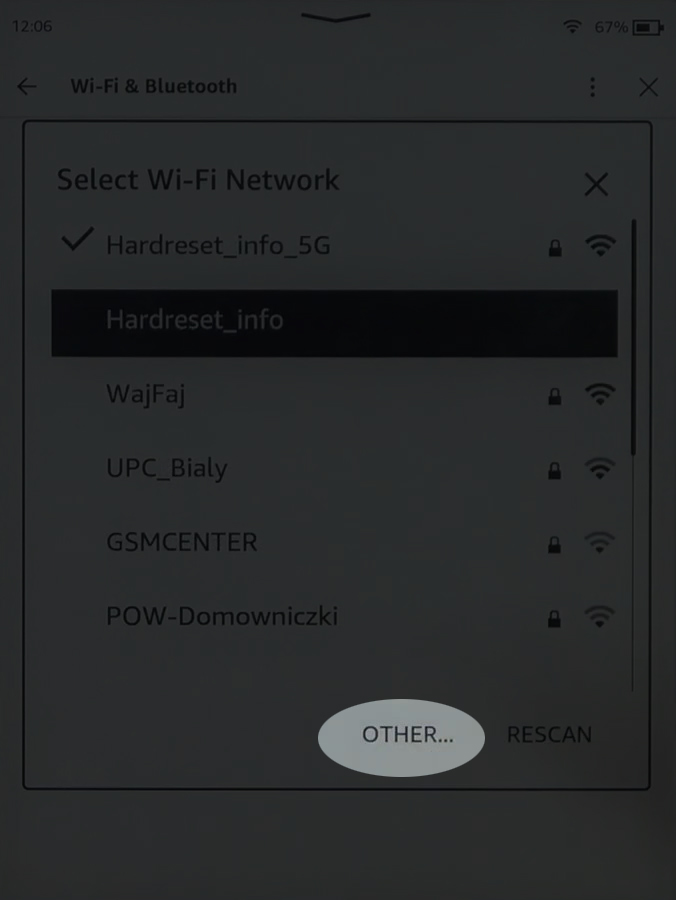
Wpisz nazwę sieci Wi-Fi (SSID) i hasło bezprzewodowe.
Stuknij na Connect.
Zapomnij o sieci Wi-Fi na Twoim Kindle
Podobnie jak smartfony, nasz Kindle zapisuje hasło bezprzewodowe po podłączeniu go do sieci . Ilekroć jesteś w zasięgu , automatycznie łączy się to z siecią bezprzewodową .
Jeśli niedawno zmieniłeś hasło Wi-Fi i nie zaktualizowałeś go na swoim Kindle, spróbuje połączyć się za pomocą starego hasła Wi-Fi. Aby rozwiązać ten problem, musisz zapomnieć o sieci Wi-Fi. Następnie, kiedy spróbujesz się połączyć, zostaniesz poproszony o wprowadzenie hasła bezprzewodowego.
Stuknij na trzy kropki w prawym górnym rogu ekranu. Następnie dotknij ustawień. Teraz wybierz sieci Wi-Fi i dotknij sieci, o której chcesz zapomnieć. Wybierz przycisk Zapomnij, a następnie spróbuj ponownie połączyć się z tą siecią. Zostaniesz poproszony o wprowadzenie hasła.

Wyłącz sieć 5GHz i ponownie ją włącz
Twój Kindle może mieć problemy z połączeniem z siecią 5 GHz .
Aby sprawdzić, czy jest to problem, możesz spróbować połączyć się z siecią 2.4 GHz lub wyłączyć, a następnie włączyć sieć 5GHz i spróbować ponownie z nią połączyć.
Sieć 5GHz może być wyłączona w ustawieniach routera, więc musisz wiedzieć, jak uzyskać do nich dostęp. Na naszej stronie internetowej znajduje się wiele szczegółowych przewodników logowania routera - znajdź swoją markę routera i wykonaj kroki, aby uzyskać dostęp do deski rozdzielczej routerów .
Po uzyskaniu dostępu do ustawień routera przejdź do sekcji bezprzewodowej i upewnij się, że odznacz/wyłącz sieć 5HGZ . Zapisz zmiany i ponownie uruchom router .
Kiedy router uruchamia się ponownie, zaloguj się ponownie i włącz sieć 5GHz. Spróbuj podłączyć swój Kindle i sprawdź, czy ta poprawka rozwiązała problem.
Czy twój Kindle PaperWhite jest aktualny?
Kliknij Ustawienia, a następnie dotknij opcji urządzenia. Następnie dotknij informacji o urządzeniu. Zobaczysz wersję oprogramowania układowego obecnie zainstalowaną na swoim Kindle Paperwhite, więc zapisz ją. Ponieważ nie możesz połączyć swojego Kindle z Wi -Fi, nie możesz go zaktualizować za pomocą menu Ustawienia - musisz to zrobić ręcznie .
Sprawdź, czy istnieje tutaj nowa wersja oprogramowania układowego Kindle. Jeśli tak, pobierz go na komputer. Pobierz prawidłowe oprogramowanie układowe dla swojego Kindle.
Teraz podłącz swój Kindle do komputera za pomocą kabla USB. Powinieneś zobaczyć swój Kindle jako napęd USB. Przeciągnij i upuść oprogramowanie do katalogu głównego swojego Kindle. Pamiętaj, aby nie umieścić go w jednym z folderów.
Bezpiecznie odłącz Kindle od komputera.
Stuknij trzy kropki w prawym górnym rogu ekranu i dotknij ustawień. Teraz dotknij ponownie trzech kropek i dotknij aktualizacji Kindle.
Potwierdź swój wybór, stukając OK po wyświetleniu monitu.
Twój Kindle uruchomi się po zakończeniu aktualizacji oprogramowania układowego. Zobacz, czy twój Kindle łączy się teraz z Wi-Fi.
Jak ręcznie aktualizować Kindle Paperwhite
Nic nie działało? Kontakt z obsługą
Mamy nadzieję, że ten przewodnik rozwiązywania problemów pomógł ci połączyć swój Kindle Paperwhite z Wi-Fi. Jeśli jednak wypróbowałeś wszystkie przedstawione tutaj rozwiązania, a twój Kindle PaperWhite nadal nie połączy się z Wi-Fi, zaleca się skontaktowanie się z obsługą Amazon.
Może Kindle stał się wadliwy lub dzieje się z nim coś innego. Wsparcie określi problem.
Rozwiązywanie problemów Kindle PaperWhite Wi-Fi
Ostateczne słowa
Podczas gdy Kindle Paperwhite jest idealnym towarzyszem czytania, może czasami odmówić połączenia z Wi-Fi. Mamy nadzieję, że nie będzie miał problemu z ponownym połączeniem Kindle Paper White z Wi-Fi, ale na wypadek, gdyby to się powtórzyło, zawsze możesz wrócić do tego artykułu.
Jak widać, rozwiązania są dość proste i wahają się od ponownego uruchomienia Kindle lub ponownego uruchomienia sieci do aktualizacji do najnowszej wersji. Nawet niektóre proste rzeczy, takie jak zapomnienie o wyłączeniu trybu samolotu, mogą spowodować ten problem, więc zacznij od tego.
